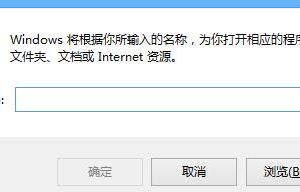Mac系统怎么查看本机IP与MAC地址 苹果电脑查看本机IP与MAC地址操作方法
发布时间:2017-02-08 16:25:54作者:知识屋
Mac系统怎么查看本机IP与MAC地址 苹果电脑查看本机IP与MAC地址操作方法 很多刚刚使用Mac的用户都不知道,Mac要怎么查看本机IP与MAC地址。其实,这和在windows系统中查看本机ip地址有些不同,那么在Mac系统中该如何查看本机的IP地址以及物理MAC地址呢?小编给您带来Mac查看本机IP与MAC地址方法,具体步骤如下:
1、在Dock中点击“系统偏好设置”,进入到系统偏好设置界面。
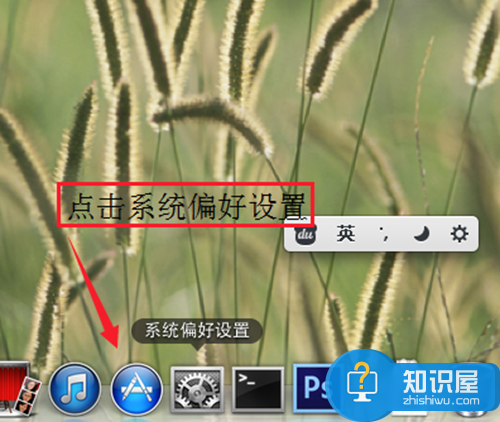
2、在“互联网与无线”选项下,找到并点击“网络”这个设置。
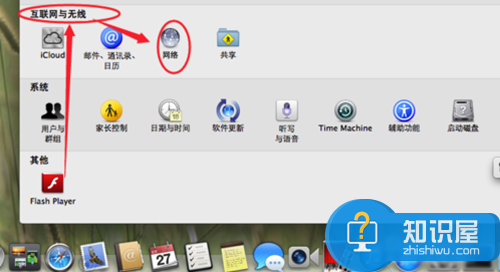
3、在连接类型为“以太网”选项下,右面会有IP地址,掩码,以及路由器地址DNS地址等等。
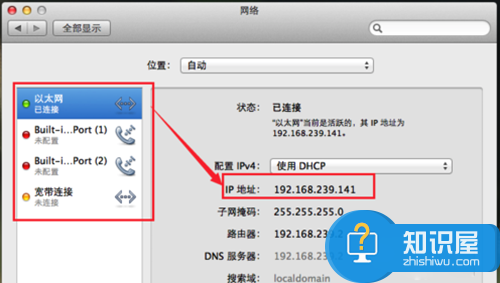
4、如果你是宽带拨号连接,那么点击“宽带连接”选项,然后再点击右侧的“高级”按钮,这样便可以查看宽带拨号后的IP地址了!
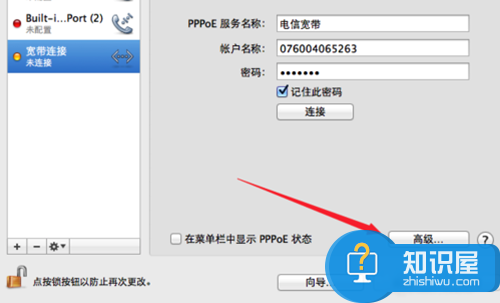
5、打开终端,我们此处使用输入命令查询IP的方法实现IP地址的查询。
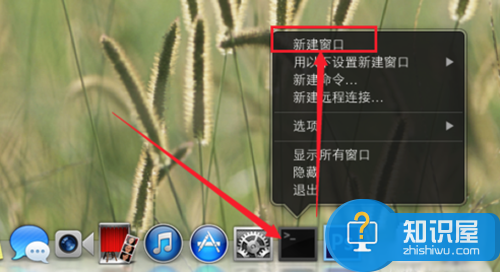
Mac查看本机IP与MAC地址方法
6、在终端中输入“ifconfig”然后回车,来查看IP地址
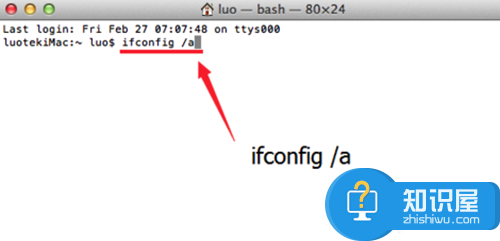
6、其中“eth0”表示以太网网卡,“lo0”表示环回地址。我的以太网网卡IP地址是“192.168.239.141”,MAC地址是“00:0c:29:26:bc:07”
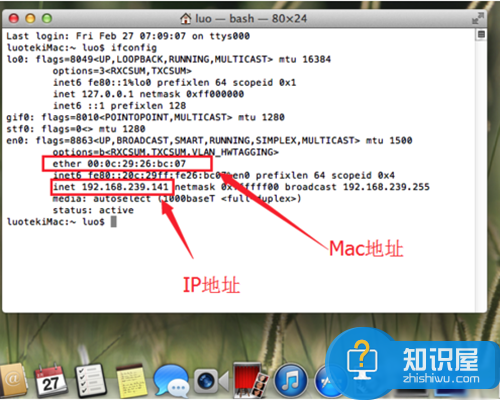
知识阅读
软件推荐
更多 >-
1
 一寸照片的尺寸是多少像素?一寸照片规格排版教程
一寸照片的尺寸是多少像素?一寸照片规格排版教程2016-05-30
-
2
新浪秒拍视频怎么下载?秒拍视频下载的方法教程
-
3
监控怎么安装?网络监控摄像头安装图文教程
-
4
电脑待机时间怎么设置 电脑没多久就进入待机状态
-
5
农行网银K宝密码忘了怎么办?农行网银K宝密码忘了的解决方法
-
6
手机淘宝怎么修改评价 手机淘宝修改评价方法
-
7
支付宝钱包、微信和手机QQ红包怎么用?为手机充话费、淘宝购物、买电影票
-
8
不认识的字怎么查,教你怎样查不认识的字
-
9
如何用QQ音乐下载歌到内存卡里面
-
10
2015年度哪款浏览器好用? 2015年上半年浏览器评测排行榜!